win7添加不了共享打印机 WIN7无法访问共享文件的解决办法
更新时间:2023-11-02 11:56:55作者:xtang
win7添加不了共享打印机,在现代科技高度发达的时代,共享打印机已成为许多办公室和家庭的日常工具之一,很多Windows 7用户发现他们无法添加共享打印机,或者无法访问共享文件的问题。这种情况给工作和生活带来了很大的不便。针对这个问题,本文将介绍一些解决办法,帮助Win7用户顺利解决共享打印机和文件访问的困扰。无论是工作还是娱乐,我们都希望能够顺畅地使用电脑,享受科技带来的便利。
方法如下:
1.检查共享服务是否打开:
按住键盘上的【ctrl】+【shift】+【esc】调出任务管理器,在任务管理器里面找到服【服务】。
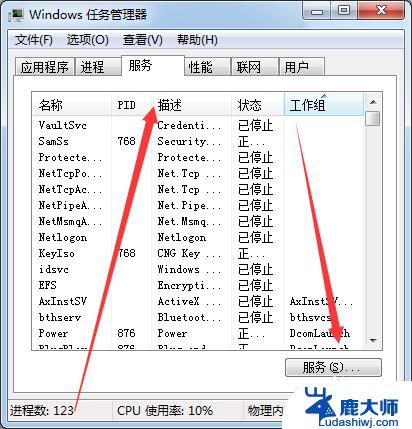
2.点击服务进入计算服务管理,在服务列表中找到:server和SSDP Discovery服务,查看是否被禁用,如果被禁用可以右键启用。
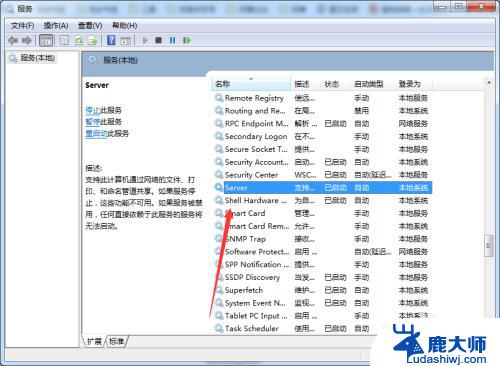
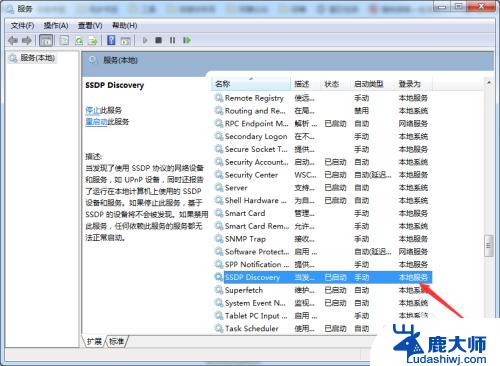
3.检查是否处于同一网络
共享打印机和文件的电脑和链接的电脑必须处于同一局域网下才可以实现正常的访问。
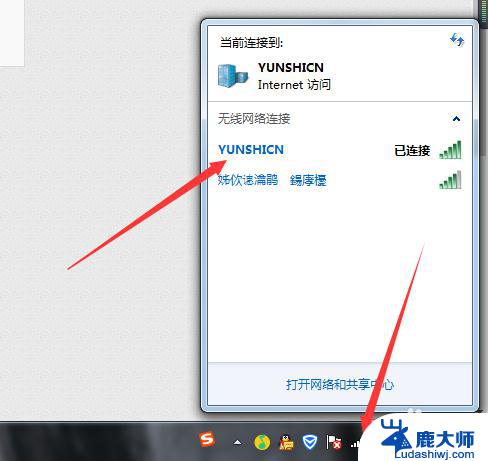
4.检查高级网络设置
若处于同一局域网下还是无法连接,那就需要在网络上右击鼠标。选择打开网络和共享中心。
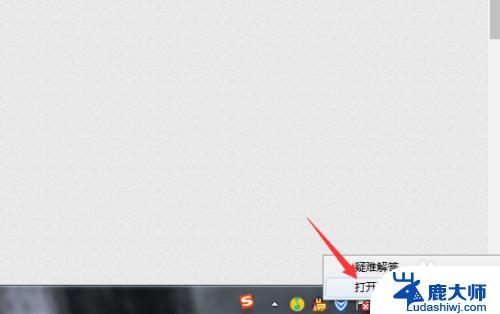
5.进入网络和共享中心后,点击左侧的更改高级网络设置,进入高级网络设置面板,如下图所示。
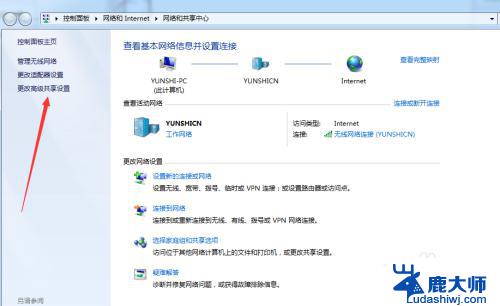
6.在里面找到【启用网络发现】和【启用网络和打印机共享】前面点选,点击下面保存修改即可。
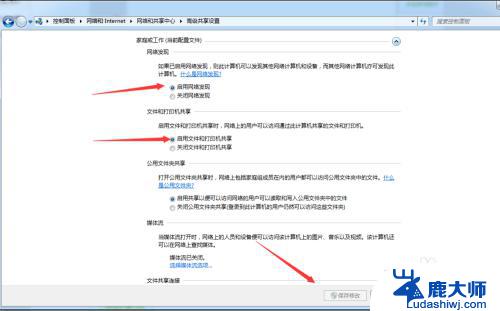
以上是关于win7无法添加共享打印机的全部内容,如果您有任何疑问,请参考小编的步骤进行操作,希望这篇文章能够对您有所帮助。
win7添加不了共享打印机 WIN7无法访问共享文件的解决办法相关教程
- win7共享无访问对方电脑 Win7共享访问无法连接的解决办法
- win7无法连接到打印机0x0000000a 解决打印机共享0x0000000a问题的步骤
- 跨网段共享打印机 win7 WIN7不同网段共享打印机的连接教程
- win7系统怎么连接共享打印机 Win7共享打印机连接指南
- win7共享网络打印机 Win7打印机共享设置步骤详解
- win7不在同一网段打印机共享 WIN7不同网段共享打印机的设置方法
- 0x000000709共享错误 win7 win7连接打印机出现操作无法完成错误0x00000709的解决方法
- win7连接共享打印机错误代码0x0000011b Win7打印机0x0000011b错误修复方法
- win7怎么局域网共享打印机 win7打印机共享在局域网中的配置步骤
- win7连接打印机需要用户名和密码 解决连接共享打印机需要输入用户名和密码的问题
- 激活windows7家庭普通版密钥 win7家庭版激活码序列号查询
- win7系统手机怎么投屏到电脑 如何用手机连接win7系统电脑投射屏幕
- win7怎么看电脑ip Win7系统怎么查看本机IP地址
- win7怎么更改锁屏界面的壁纸 Win7如何设置锁屏界面
- win7恢复回收站已删除东西 win7系统清空回收站如何恢复已删除文件
- windows7电脑桌面 Win7桌面如何显示我的电脑图标
win7系统教程推荐
- 1 激活windows7家庭普通版密钥 win7家庭版激活码序列号查询
- 2 win7恢复回收站已删除东西 win7系统清空回收站如何恢复已删除文件
- 3 windows7电脑桌面 Win7桌面如何显示我的电脑图标
- 4 win7电脑卸载软件怎么卸载 win7系统怎么卸载软件步骤
- 5 如何退出安全模式 window七 win7安全模式如何关闭
- 6 windows7 便签 win7桌面添加便签步骤
- 7 win桌面工具便签 win7桌面添加便签的步骤
- 8 windows7系统为什么没有无线连接选项 win7没有无线网络连接选项怎么办
- 9 win7截图命令 Win7系统截图的5种方法详解
- 10 win7电脑如何连接打印机 win7系统打印机连接教程